macOS Sierra u盤怎么制作?
全新的macOS Sierra系統(tǒng)正式發(fā)布了。據(jù)悉,全新的macOS Sierra帶來了全新的系統(tǒng)體驗,以及以前只有在iOS設(shè)備上才有的Siri。那么macOS Sierra系統(tǒng)U盤啟動盤怎么制作?一起來好吧啦網(wǎng)看看macOS Sierra u盤制作教程,macOS Sierra u盤安裝方法吧!
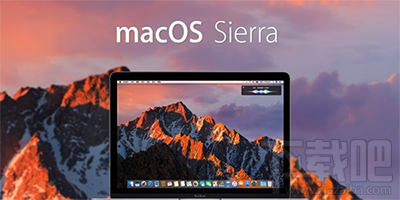
macOS Sierra u盤制作
macOS Sierra u盤制作教程:
1、首先,我們需要準備一個至少8G容量的U盤作為我們的系統(tǒng)啟動盤,然后我們需要提前在Mac電腦上的Mac App Store中提前下載好新的macOS Sierra系統(tǒng)
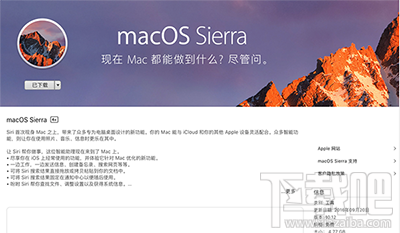
macOS Sierra u盤制作
下載好之后,我們可以打開Finder看到下載之后的macOS Sierra:
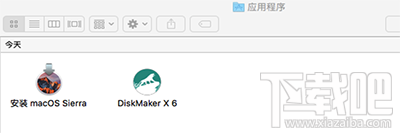
macOS Sierra u盤制作
2、然后,我們需要用到一個非常好用和簡單的,可以幫助我們一鍵制作macOS Sierra系統(tǒng)U盤啟動盤的工具—DiskMaker X 6
3、通過diskmaker x 10.12 Mac版軟件制作蘋果系統(tǒng)的U盤啟動盤,可以支持制作Mac OS X 10.10x,10.11x,macOS Sierra(10.12)系統(tǒng)的可引導的驅(qū)動器安裝程序。diskmaker x 10.12 Mac版的整個制作過程只要點點鼠標,不用一個終端命令,真正傻瓜式一鍵制作系統(tǒng)的U盤啟動盤,并且安裝后有recovery HD。
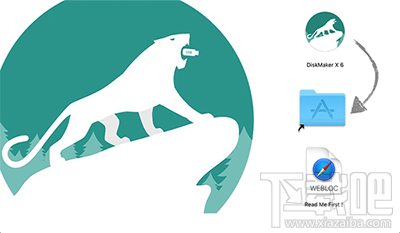
macOS Sierra u盤制作
4、下載好DiskMaker X 6之后,打開它,會有相應(yīng)的安裝提示。
DiskMaker X 6支持一鍵制作10.10,10.11,10.12系統(tǒng)的U盤啟動盤,點擊圖中的藍色標注的“macOS Sierra(10.12)”開始下一步
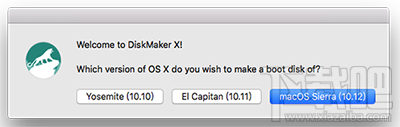
macOS Sierra u盤制作
DiskMaker X 6會自動檢測到用戶剛才下載好的macOS Sierra App,點擊“Use this copy”
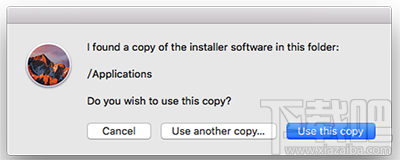
macOS Sierra u盤制作
插入我們準備好的8G容量的U盤,DiskMaker X 6會自動檢測到,點擊途中藍色標注的部分開始我們的macOS Sierra系統(tǒng)盤制作即可,剩下的工作我們只需要等待就可以了,等U盤啟動盤制作好之后,DiskMaker X 6會提示用戶已完成。
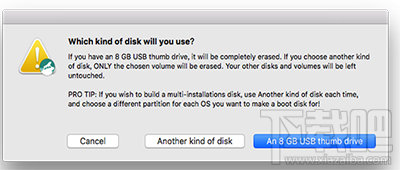
macOS Sierra u盤制作
相關(guān)文章:
1. MacOS怎么讀寫NTFS硬盤?MacOS讀寫NTFS硬盤的方法2. macos monterey詳細介紹3. macOS系統(tǒng)解決CapsLock鍵不能鎖定大小寫的方法4. macOS創(chuàng)建加密文件夾操作方法5. macOS系統(tǒng)檢查安裝更新的方法6. macOS 10.13.1 beta5怎么樣?macOS10.13.1 beta5更新內(nèi)容有哪些?7. 哪些設(shè)備可以使用macOS Sierra?macOS Sierra設(shè)備兼容性一覽8. MacOS系統(tǒng)鎖定瀏覽器主頁的方法9. 蘋果macOS Big Sur正式版更新讓MacBook Pro黑屏變磚10. MacOS如何搜索隱藏文件?MacOS搜索隱藏文件的方法

 網(wǎng)公網(wǎng)安備
網(wǎng)公網(wǎng)安備